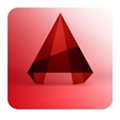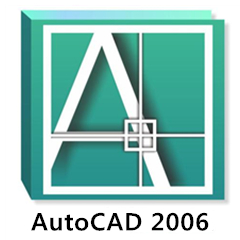浩辰CAD看图王是一款集2D/3D图纸浏览的快速看图工具,功能齐全,性能稳定,快速启动。可实现dwg、dxf、rvt 格式的二维三维览图、轻量编辑,软件自带CAD与PDF、CAD与JPG等文件之间的转换功能,并提供丰富的批量转换、批量打印、加密分享、测量标注、图块工具、表格处理等功能。
浩辰CAD看图王是一款集2D/3D图纸浏览的快速看图工具,功能齐全,性能稳定,快速启动。可实现dwg、dxf、rvt 格式的二维三维览图、轻量编辑,软件自带CAD与PDF、CAD与JPG等文件之间的转换功能,并提供丰富的批量转换、批量打印、加密分享、测量标注、图块工具、表格处理等功能。

| 相关软件 | 软件说明 | 下载地址 |
|---|---|---|
| 超级绘图王 | 建筑图纸绘制 | 查看 |
| 迅捷CAD编辑器 | 最新版 | 查看 |
| 迷你CAD图纸查看器 | 最新版 | 查看 |
| MiniCADViewer | 图纸查看器 | 查看 |
| Snowgen | 最新版 | 查看 |
软件介绍
无需dwg格式转换,矢量图显示放大不失真,完美查看CAD2000到CAD2018各版本的dwg二维和三维图纸,超快速开图、显示准确、操作流畅,的业界内唯一一款完全免费且集看图与编辑为一体的CAD看图软件。CAD看图王电脑版内嵌天正实体解析器,完美显示天正建筑、天正暖通、天正给排水等各专业图纸,不再为丢实体而烦恼,支持不同字体的正确显示,无需安装font字体,不再显示文字乱码,还可查看外部参照中的对象。免费工具内集成常用绘图、修改、表格、测量、图层管理功能,无水印打印、随时共享设计进度,无需发送DWG图纸,可分享链接给他人查看,不担心图纸安全和侵权。提供图片格式输出,还有不同版本图纸比较功能。浩辰CAD云图的云端文件存储,能够支持从手机、电脑、网页浏览器登陆后多端查看图纸,告别U盘拷贝版本,实现随时随地看图,享受云端存储的安全与便利。

软件特色
开图最快速、显示最准确、功能最齐全
打开CAD图纸响应快,天正实体、三维真实以及外部参照完美显示,看图制图各种工具样样具备,使图纸操作更加轻松!

网页版、手机版、电脑版跨平台应用
拥有一个账号,可以随时随地用浏览器、手机、电脑访问云端存储的项目文档,并实现便捷安全的图纸交流与分享。
精准测量
CAD看图王电脑版支持长度、角度、半径、面积等测量,测量结果一键导出到Excel表格,数据清晰一目了然
图纸比较
新增图纸比较功能,快速方便的比较两张图纸的差异,并可将比较结果进行保存

简单绘图
直线、多段线、椭圆等简单的绘图工具,删除、移动、复制等常用的修改命令结合捕捉、正交、插入表格等,满足轻量修改图纸的要求
完美显示
完美的CAD解析技术,使天正建筑、外部参照、3D图纸等,显示准确又完整
更多支持
图纸比较、图层管理、云图分享、放大镜、打印、表格、图纸比较、分享、二次开发等功能任您选

软件功能
1、内置云图功能,可实现多端同步和项目协作,整个团队参与交流,边看图边批注修改,快速提升团队效率。
2、告别繁杂CAD软件,快速浏览AutoCAD、浩辰CAD、天正建筑等各版本DWG图纸。
3、专业字体解析,自动匹配字体乱码,无需安装font字体即可正确显示。
4、简单的CAD画图制图功能,满足对图纸编辑修改的需求。
5、专业服务团队,软件内提供实时在线客服,解答各类使用问题,解决您的后顾之忧。
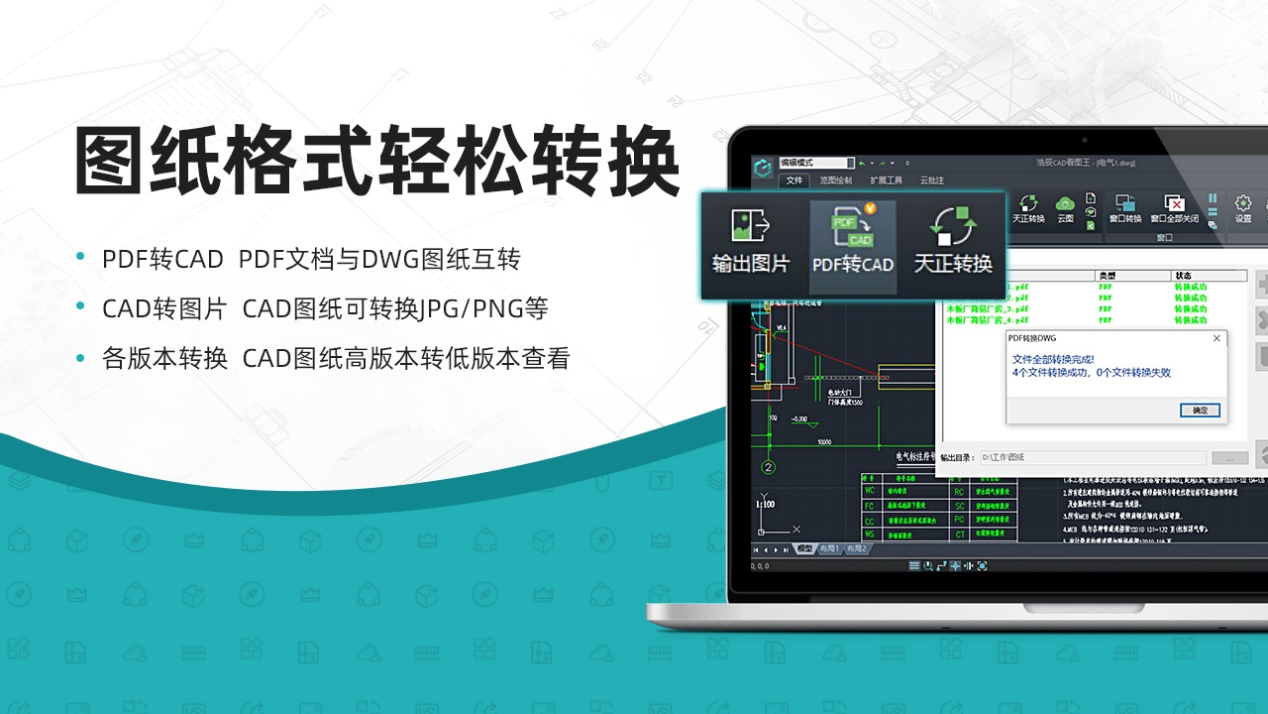
软件优势
开图更快速、显示更准确、功能更齐全
打开CAD图纸响应快,天正实体、三维真实以及外部参照完美显示,看图制图各种工具样样具备,使图纸操作更加轻松!
多终端跨平台应用 网页、手机、电脑一个账户
注册电脑版账号,即可同步使用网页版和手机版。随时随地在浏览器、手机、电脑访问云端存储的项目文档,并实现便捷安全的图纸交流与分享。
专业智能的高级账户
开通高级账户,获取5G超大云存储空间,打通浩辰CAD看图王电脑版的账户权限,轻松访问云端图纸。

安装步骤
1、我们在当下网下载CAD看图王电脑版软件,获得一个压缩包
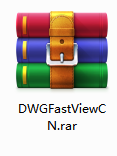
2、对软件安装包进行解压,得到这个exe文件
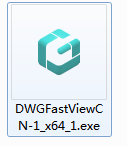
2、我们双击该exe文件,进入软件安装界面
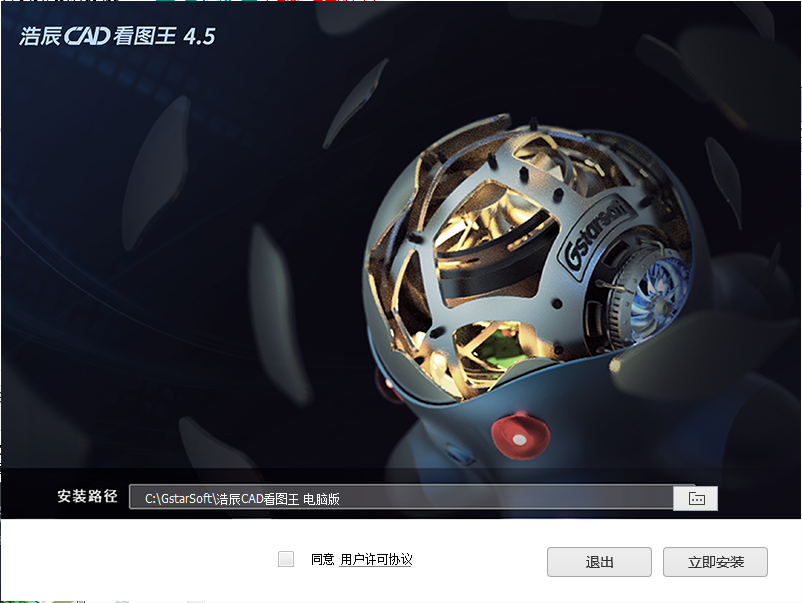
3、在安装界面点击如图所示位置,更改软件安装位置
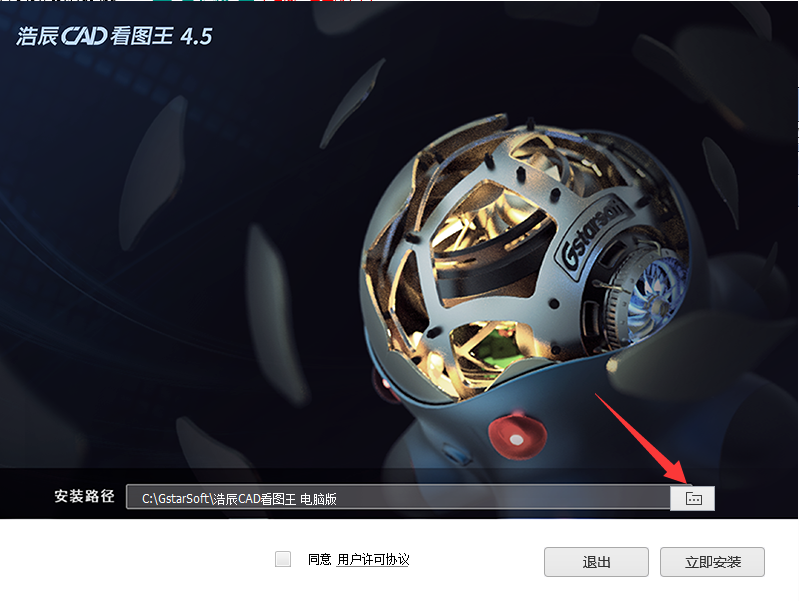
4、接着就可以看到默认安装位置在C盘,我们点击“浏览”来更改位置,在D盘选择一个位置,并“确定”
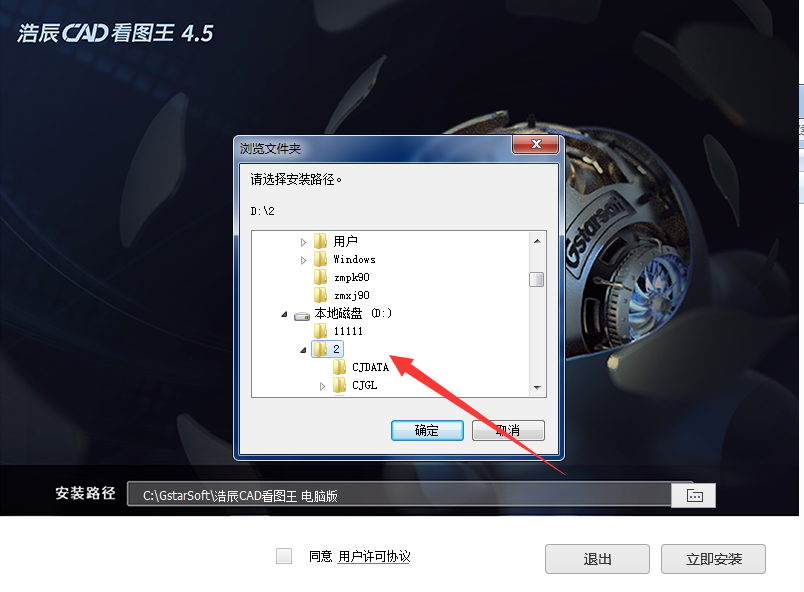
5、选择安装位置完毕后点击同意用户许可协议,并点击立即安装

6、软件正在安装中,请耐心等待

7、软件安装成功,点击完成开始使用软件

使用方法
绘制虚线
1.建立图层:打开CAD看图王电脑版,在编辑模式的常用菜单栏中点击【图层管理器】,在出来的“图层特性管理器”中点击“新建图层”命令。
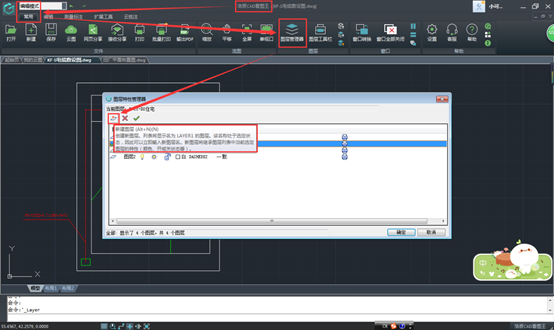
2.选择线型:我们将新建的图层命名为“虚线”,点击图层后面的“线型”位置,在出来的“选择线型”对话框中选择相应的线型。
注:已加载的线型里面如果没有你想要的线型,可以点击对话框下方的“加载”按钮,进入“加载或重载线型”对话框,这里包含了很多的线型,选择好之后点击“确定”,该线型就出现在“已加载线型里面”点击该线型,确定后即可。
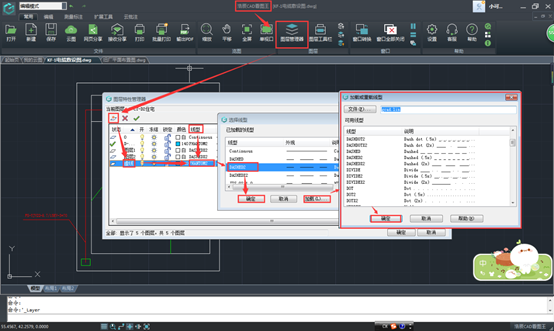
3.锁定当前图层:线型选好之后,一定要记得双击该图层的状态,将其置为当前图层,如下图所示状态显示为√。
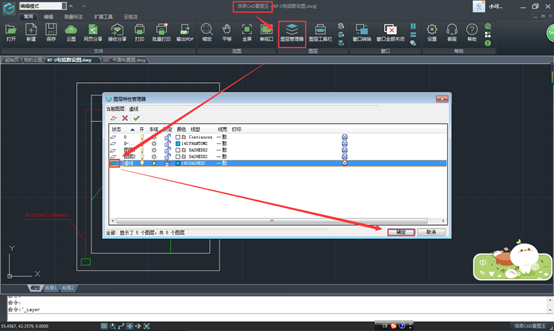
4.绘制虚线:进入“编辑”菜栏,点击“直线”命令,在界面上绘制直线,此时出来的线型就是虚线哦!如下图所示。
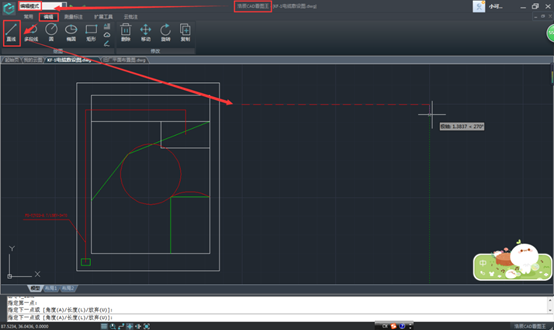
常见问题
CAD测量时捕捉不到点怎么办?
1、测量无捕捉:打开图纸,选择测量功能的时候在界面上没有捕捉到交点。

当我们在打开在浩辰CAD看图王电脑版中打开CAD图纸的时候,系统默认为览图模式,进行测量的时候发现并没有捕捉到交点。
2、调出CAD捕捉功能:在编辑模式下打开捕捉功能。

在界面左上角将“览图模式”切换至“编辑模式”,在界面下方就出现了“捕捉”,点击打开“捕捉”功能,再进行测量的时候就能看到捕捉点了。
3、CAD捕捉功能保留:捕捉功能打开后,之后的测量中始终存在。
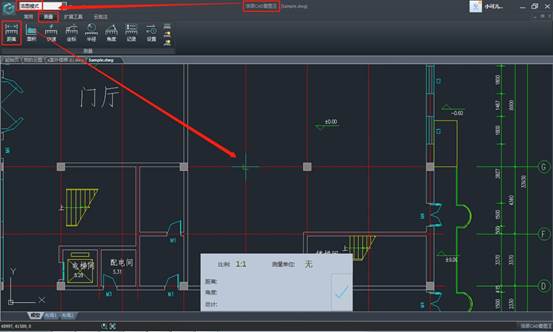
捕捉功能一旦被打开,再次切换到览图模式进行测量的时候,捕捉功能依然存在。
CAD看图王工具栏不见了怎么办?
首先看一下自己的CAD是不是经典模式,点击左上角的扩展箭头。就可以看到自己CAD目前的模式,如果不是经典模式,我们点击模式的下拉箭头。在选项卡中点击选中经典模式,这个时候界面就会显示出工具栏,在两端可以看到。如果在经典模式下没看到工具栏,则需要点击上方的”工具“选项。我们在弹出来的选项下中点击最下方的”选项“按钮。会弹出来一个窗口,我们在上方点击”工具"选项。在右侧可以看到“重置”按钮,我们点击这个按钮一下。在弹出来的确认框中点击“是”,即可重置正在使用的配置。即可看到工具栏就是显示出来。
CAD看图王电脑版中怎么进行模型背景转换?
将图纸调整好之后,我们可以看到图纸的背景是黑色或者是白色的。这时候如果想要将背景改成其它的颜色,请点击【设置】,激活设置窗口,这时候就可以选择想要改变的颜色了。
相关资讯
浩辰提供行业解决方案,为新工业革命夯足基石
新工业革命来临的又一特点是工业互联网。当越来越多的工业要素进入到工业互联网时,绝大多数供应链也将会变成工业互联网的一部分。根据IBM发布的一份报告显示,在“软件定义供应链”大环境下,在工业互联网平台和工业APP的支撑下,确保运营和有成本竞争力的最低程度生产规模,平均比此前减少了90%,企业运营和管理成本大大降低。
打造工业互联网的基础则是以CAD为代表的辅助设计软件。尽管国产CAD软件面临着种种困难,但是国产软件商并没有因此沮丧、懈怠,放弃对于工业软件的持续性优化与创新迭代,恰恰相反,他们投入了更多的资金与热忱。如在国内二维CAD领域,有着广泛用户基础的浩辰软件,此前也推出了新品——浩辰3D。浩辰3D是苏州浩辰软件股份有限公司基于近三十年丰富行业服务经验,核心技术沉淀及专业人才积累,融合世界领先技术,研发出具备独立自主品牌的3D软件,为用户提供更全面、更高效的2D+3D一体化解决方案。
更新日志
1.新增文件比较功能;
2.新增表格比较功能;
3.修改已知问题。


 浩辰CAD看图王 8.5.0
浩辰CAD看图王 8.5.0
 AutoCAD 2017 64位官方版
AutoCAD 2017 64位官方版
 迅捷CAD编辑器 最新版 v2.1.2.0
迅捷CAD编辑器 最新版 v2.1.2.0
 浩辰CAD2021 2025
浩辰CAD2021 2025
 草图大师 v20.0.373
草图大师 v20.0.373
 风云CAD编辑器 中文版 v2020.06.28
风云CAD编辑器 中文版 v2020.06.28